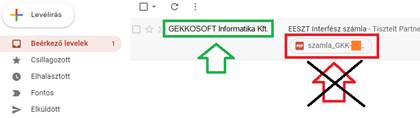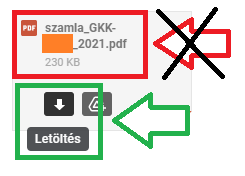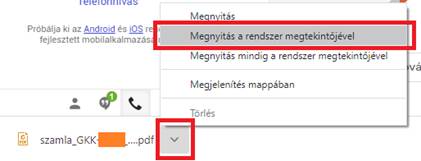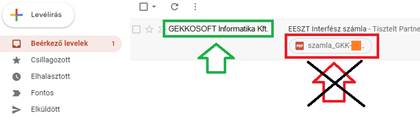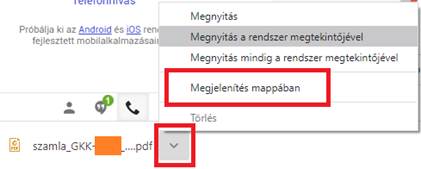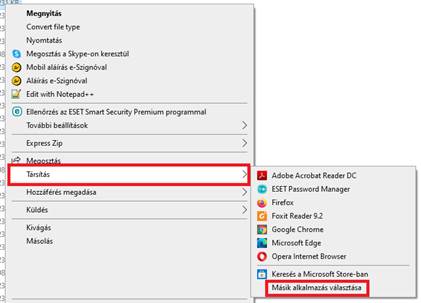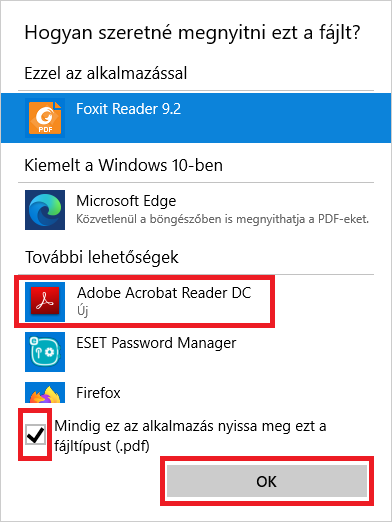EESZT INTERFÉSZ TETFOG
PROGRAMHOZ
TUDÁSBÁZIS
|
EITP-8 Nem tudom megnyitni/kinyomtatni a havi számlát, eltűnt a betűk egy része, szétesett a számla |
Amikor ez hiba előfordul, a számla alábbi módon jelenik meg:
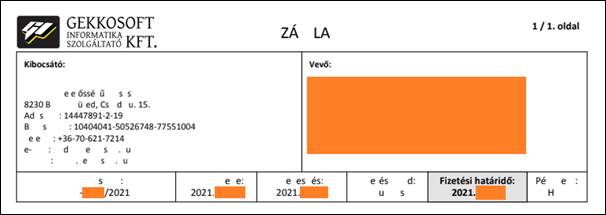
A probléma megoldásához kérjük, ellenőrizze, és hajtsa
végre a következő lépéseket.
|
Lépés |
Lehetséges megoldás lépései |
|
Windows asztali gépen
közvetlenül a böngészőből nyitom meg a számlát, de szétesik a kép, pedig van
telepítve PDF olvasó program. |
TEENDŐ: Próbálja meg a böngésző program helyett a
rendszer megtekintőjével megnyitni a számlát. Megjegyzés: az alábbi leírás
Chrome böngészővel, a GMail levelezőprogram esetén történő használatot
mutatja be. 1. A levelezőprogramban kattintson a számlát tartalmazó levél feladójára vagy a levél szövegére, és ne a számla mellékletére (azzal ugyanis megnyitja azt):
2. Görgessen le a levél aljára a melléklethez, és vigye rá az egeret a mellékletre. Ne kattintson rá a mellékletre (azzal ugyanis megnyitja azt), hanem válassza a megjelenő Letöltés lehetőséget:
3. Ha a mellékletet letöltötte a Windows, kattintson alul a letöltés jobb szélén levő kis nyílra, majd a megjelenő helyi menüből válassza a Megnyitás a rendszer megtekintőjével parancsot:
Ha a
számlakép ekkor is hiányosan jelenik meg, akkor Önnek valószínűleg nincs
telepítve a számítógépére PDF megjelenítő program, vagy nem alapértelmezett.
Kérjük, folytassa a következő lépéssel. |
|
Nincs telepítve PDF
olvasó program a Windows asztali gépen. |
TEENDŐ: Telepítsen egy PDF olvasó programot. Az Interneten számos PDF
olvasó program elérhető, az alábbiakban a legelterjedtebb program (Adobe
Reader) letöltésének lépéseit mutatjuk be. 1. Kattintson ide az Adobe Reader letöltő oldalának megnyitásához. 2. Amennyiben szeretné, jelölje be a képernyő közepén megjelenő opcionális ajánlatokat (nem kötelező). 3. Kattintson jobb oldalon az Adobe Reader letöltése gombra. 4. A letöltés megkezdődik. Mentse le a fájlt, majd nyissa meg a letöltött programot. A telepítés teljesen automatikusan történik. 5. Várja meg, amíg a telepítő végez, majd nyomja meg a Befejezés gombot. Próbálja meg ismét megnyitni a számlát a fent leírt módszerrel. Ha nem sikerül, folytassa a következő lépéssel. A letöltést követően a rendszer már rendelkezik PDF olvasóval. Lehetséges (főleg újabb Windows 10 esetén), hogy a Windows ennek ellenére sem az Adobe Readert fogja alapértelmezett PDF olvasónak tekinteni, és a számlakép még mindig hiányosan jelenik meg. Ehhez kérjük, folytassa a következő lépéssel. |
|
Telepítve van PDF olvasó
a Windows asztali gépen, de nem alapértelmezett. |
TEENDŐ: Tegye alapértelmezetté az Adobe Reader (vagy
más PDF megjelenítő) programot. Megjegyzés: az alábbi leírás
Chrome böngészővel, a GMail levelezőprogram esetén történő használatot mutatja
be. 1. A levelező programban kattintson a számlát tartalmazó levél feladójára vagy a levél szövegére, és ne a számla mellékletére (azzal ugyanis megnyitja azt):
2. Görgessen le a levél aljára a melléklethez, és vigye rá az egeret a mellékletre. Ne kattintson rá a mellékletre (azzal ugyanis megnyitja azt), hanem válassza a megjelenő Letöltés lehetőséget:
3. Ha a mellékletet letöltötte a Windows, kattintson alul a letöltés jobb szélén levő kis nyílra, majd a megjelenő helyi menüből válassza a Megjelenítés mappában parancsot:
4. A rendszer megnyitja a mappát, és kijelöli a számla PDF fájlt. Kattintson a fájl nevére a jobb egérgombbal. A megjelenő helyi menüből válassza a Társítás menüt, majd azon belül a Másik alkalmazás választása lehetőséget:
5. A megjelenő listában felül valószínűleg egy böngészőprogramot lát (Chrome, Edge), amihez jelenleg hozzá van rendelve a PDF fájlok megnyitása. Ennek módosításához jelölje ki a listában a PDF olvasó programot (Adobe Reader), alul jelölje be a négyzetet, majd kattintson az OK gombra:
6. Ezzel beállította az alapértelmezett PDF megjelenítőt. Ezt követően már le fogja tudni tölteni a számlát a fentiek szerint. Ha ezt követően is hiányosan jelenik meg a számla, kérjük, jelezze felénk írásban az iroda@gekkosoft.hu címre küldött levélben. |
|
A számlát mindig
mobiltelefonon / tableten / iOS rendszerű számítógépen (Macintosh) szeretném
megnézni. |
TEENDŐ: Próbálja meg Windows eszközön megnyitni a
számlát. Ha van rá lehetősége, kérjük, a számlát asztali számítógépen (Windows operációs rendszerrel) nyissa meg. Ha nincs rá lehetősége, jelezze felénk írásban az iroda@gekkosoft.hu címre küldött levélben, hogy a számlát mobiltelefonon / tableten / iOS rendszerű számítógépen nem tudja megnyitni, mert hiányosan jelenik meg. Ezt követően a számlát (és a jövőben a többi számlát is) egy másik formátumban küldjük el, amit probléma nélkül meg tud majd jeleníteni. |
Vissza a Tudásbázis nyitó lapjára